Fem Nest Termostat Inställningar Tweaks som kan spara dig pengar

Smarta termostater är inte bara praktiska, men de kommer också med en handfull inställningar som kan spara pengar. Nesttermostaten är ett av de mest populära alternativen, och det kommer med en hel del praktiska inställningar som du bör dra nytta av om du vill ringa ner din räkningsregistrering.
Trots deras marknadsföring kommer smarta termostater inte att spara mer pengar än en vanlig programmerbar termostat, men de är väldigt enkla att installera och programmera. Nesttermostaten är i synnerhet en av de enklaste smarta termostaterna att använda. Men om du verkligen vill spara pengar med det, måste du tweak dessa inställningar.
Aktivera Auto-Away & Home / Away Assist

RELATERAD: Så här gör du ditt hus automatiskt när du upptäcker det re Away
Nesttermostaten kan automatiskt ställa in temperaturen beroende på om du är hemma eller inte. Så om du konsekvent lämnar jobbet klockan 8:30 varje vardag morgon, kommer ditt Nest att lära sig detta och automatiskt stänga av termostaten. Det kan också berätta när du inte är hemma baserat på din telefons plats, vilket är praktiskt.
Vi har gått över skillnaderna mellan Auto-Away och Home / Away Assist tidigare, eftersom det kan bli lite förvirrande , och det visar också hur du aktiverar dessa funktioner så att du sällan måste röra din termostat. Du hittar det genom att gå till inställningarna och välja "Home / Away Assist".
Veta Så här stänger du nästtermostaten av

RELATED: Så här stänger du av din nästtermostat
Ibland gör du bara inte behöver inte värma eller kyla i ditt hus, speciellt om vädret ute är tillräckligt bra för att öppna fönster. Därför är det en bra idé att veta hur du stänger av din nästtermostat när du behöver.
På de flesta vanliga termostaterna finns det vanligen en fysisk strömbrytare som du kontrollerar för att slå på och av enheten, men på näsan är det lite dolt. Du måste öppna appen, välj din termostat och trycka på "Värme" eller "Cool" (vilken som visas) i nedre vänstra hörnet. Därifrån kan du stänga av ditt Nest. Kolla in den fullständiga guiden för mer information.
Det är klart att det är bäst att hålla termostaten på och bara ställa in minsta och maximala temperaturer, på så sätt om det någonsin blir för varmt eller för kallt i ditt hus, din termostat kommer att sparka in och hålla inomhus temperaturen i sjön. Men om du någonsin behöver justera rakt upp stänger du av det kan du göra det.
Påminnelser om inställda luftfilter

I Nest-appen kan du ställa in påminnelser för att byta ut ditt HVAC-systemets luftfilter varje några månader. Och ja, det här kan verkligen spara pengar. Hoppa bara in i inställningarna i Nest-appen, välj "Utrustning" och tryck sedan på "Luftfilterpåminnelse".
Ett tätt och smutsigt luftfilter begränsar luftflödet vilket gör ditt uppvärmnings- och kylsystem jobbigare för att hålla ditt hus vid den angivna temperaturen. Detta använder i sin tur mer energi, vilket innebär en högre elräkning som du måste betala. Så genom att se till att ditt luftfilter är rent och rent hela tiden, kan du påminnas om att ändra det.
När du har påminnelser, kommer din Nest Thermostat påminna dig när det är dags att byta luftfilter som varierar beroende på hur ofta ditt HVAC-system används.
Ange ett schema
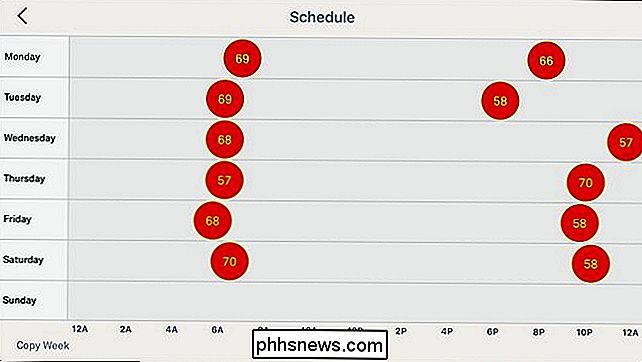
RELATED: Så här ställer du in ett schema för din nästtermostat
Medan näsan kommer att lära dig dina vanor över tiden, föredrar att ha mestadels kontroll över temperaturen i deras bostadsutrymme. För den mer gamla skolan bland dig är det ett bra alternativ att ställa in ett schema.
Du kan berätta för din Nest Thermostat precis när den ska sättas på och vid vilken temperatur det ska svalna ditt hus. Du får tillgång till den här funktionen genom att öppna appen, välja din termostat och knacka på "Schema" längst ner. I vår fullständiga guide finns mer information om hur man ställer in det hela.
Konfigurera IFTTT Recept

Medan nästtermostaten har ett flertal användbara funktioner bakas in finns det ännu mer du kan göra med det genom att koppla upp det till en tjänst som heter IFTTT. Genom att skapa några recept för ditt Nest kan du spara ännu mer pengar på dina energikostnader.
Till exempel kan du få ett textmeddelande eller meddelande när ugnen eller A / C bryts ner. Så om du vet att din termostat är på, men inomhustemperaturen går utöver en viss punkt, så vet du att något är fel med ditt system och ibland kan det kosta dig mycket pengar om det går oreparerat för några signifikanta tid.
Eller du kan få Nest-termostaten att stängas av automatiskt när vädret är tillräckligt bra för att öppna Windows. Du kan också skapa ett recept för att påminna dig om att öppna Windows när det händer, så att du inte behöver kyla ditt hus med A / C utan att behöva få Windows öppna.
Titelbild av Niyazz / Bigstock, nest

Så här utförs datumberäkningar i Windows-kalkylatorn
Vill du veta hur många dagar du är idag? Kan du berätta vad som blir datumet 78 dagar från nu? Hur många dagar är kvar till jul? Hur många dagar har gått sedan din senaste födelsedag? Alla dessa frågor har deras svar gömda inom Windows! Nyfiken? Fortsätt läsa för att se hur du kan svara på dessa frågor på ett ögonblick med hjälp av Windows inbyggt verktyg som heter 'Calculator'.

Så här lägger du till en makro på snabbåtkomstverktygsfältet i Office
Makroner i Word och Excel ger möjlighet att spara tid på förutsägbara och repetitiva uppgifter. Du kan spela in en serie åtgärder i ett makro och klicka sedan enkelt på en knapp för att köra makro och utföra uppgiften. När du har spelat in ditt makro (se vår artikel i ovanstående länk) kan du lägga till en knapp till snabbåtkomstverktygsfältet så att du snabbt kan köra makroet.



